小编教你怎么清理电脑磁盘教程
时间:4年前 游览量:1227 标签: 磁盘 清理 盘 电脑 碎片 优化 点击 系统 zhengwuku 了解
网友跟正务库(www.zhengwuku.com)陈述道,电脑C盘可用空间越来越小了,用系统的磁盘清理出来的空间太少,想自己清理一下,不知道怎么清理比较合适。正务库(www.zhengwuku.com)就根据这种情况做了一篇电脑磁盘清理教程
使用久了的电脑会产生各种系统垃圾,以及磁盘的碎片不断增多从而导致运行速度变慢因此想要让电脑快速运作,清理磁盘是必不可少的一个方法,新手们来了解了解怎么清理电脑磁盘的吧。
电脑磁盘清理图文教程
双击点开“此电脑”,进入计算机后,选择你要清理的盘。
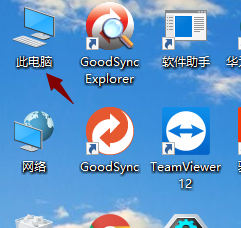
双击打开c盘
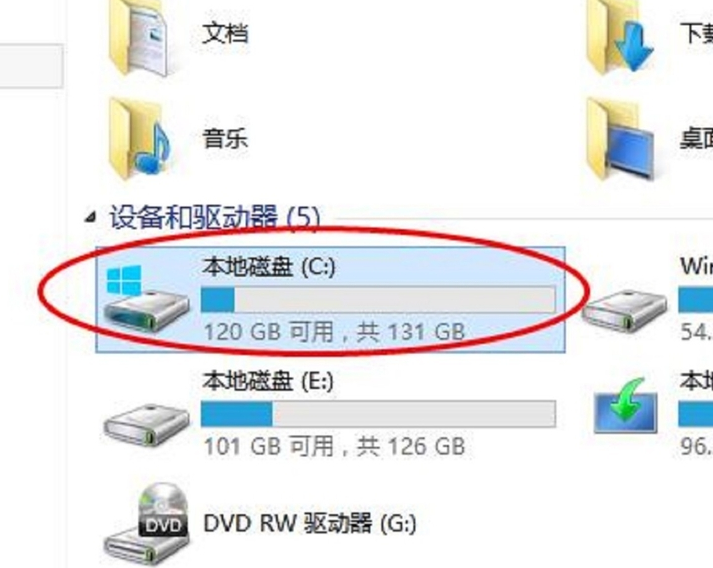
点击上面菜单中的“管理”,再点击“优化”.
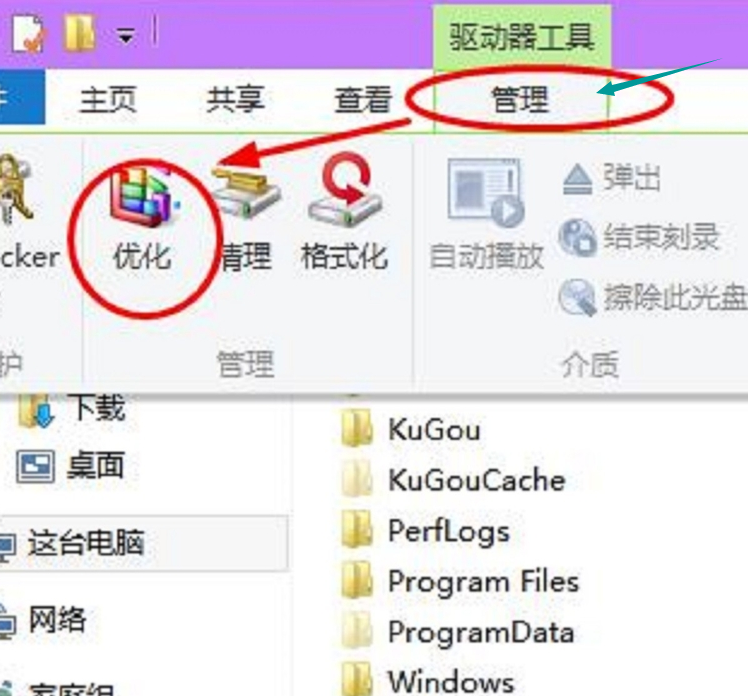
打开优化驱动器的界面,选择一个磁盘(比如c盘)点击“优化”。

系统对c盘进行磁盘碎片情况分析,然后进行磁盘碎片整理。
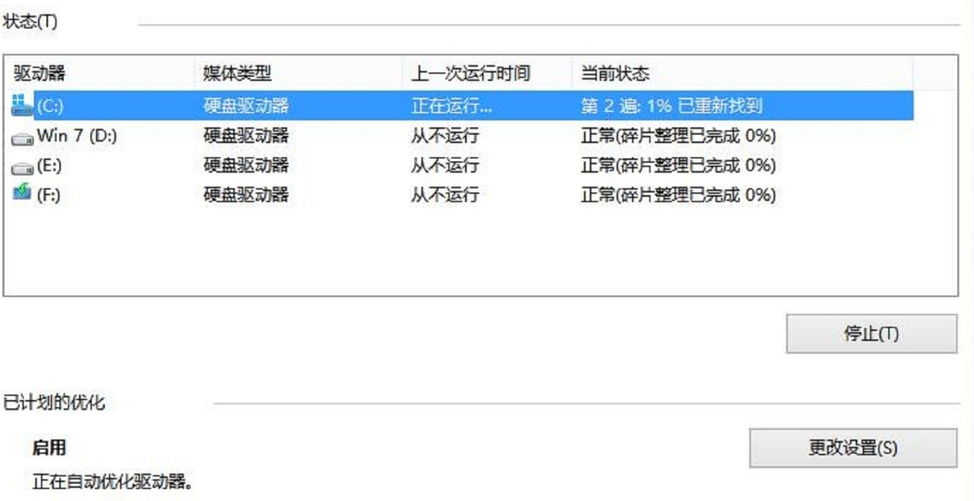
好了,以上就是电脑磁盘清理的一种操作方法,希望能够帮助到你们。